装机模拟器操作系统怎么装 装机模拟器如何安装系统
更新时间:2023-05-31 17:51:31作者:huige
装机模拟器是很多人都会用到的一个工具,如果电脑中没有操作系统的话,可以通过它来进行安装,但是很多人并不知道装机模拟器操作系统怎么装吧,操作方法也不会难,如果你也想安装的话,那就跟着小编一起来学习一下装机模拟器安装系统的详细操作方法吧。
具体方法如下:
1、点击PC装机模拟器游戏,登录游戏,如图所示。
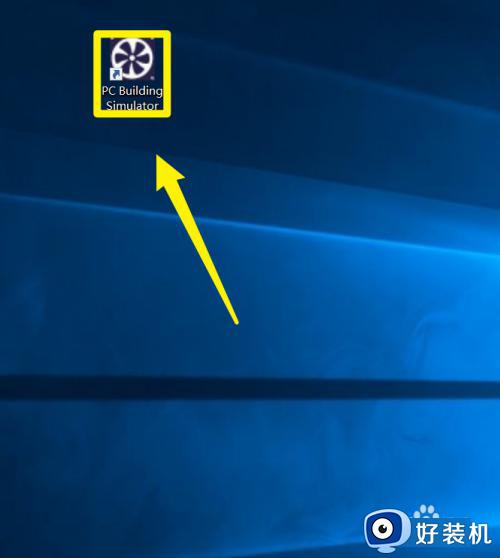
2、进入游戏之后,找到需要没有安装操作系统的电脑,如图所示。
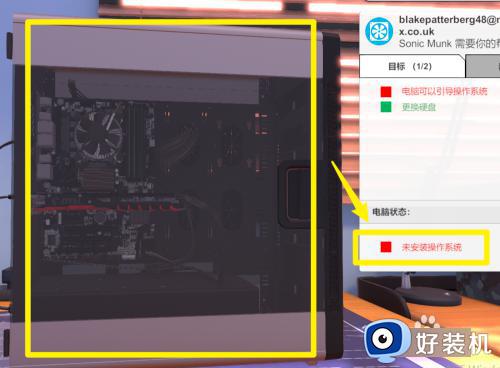
3、点击电脑底部的安装按钮,如图所示。
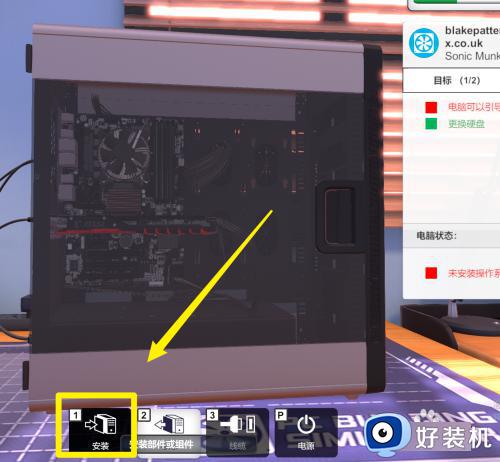
4、在打开的物品栏中,点击工局,然后点击U盘,如图所示。
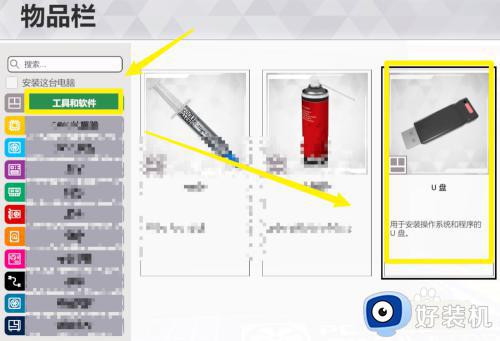
5、把U盘安装到电脑后面,如图所示。
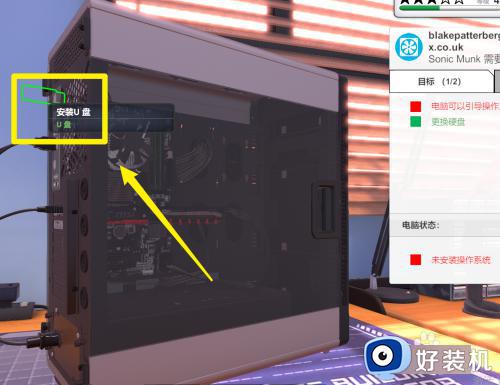
6、然后点击电脑底部的电源按钮,如图所示。
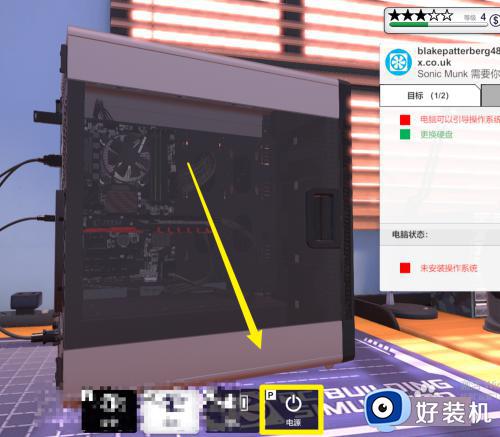
7、点击电源按钮之后,点击就会自动安装系统,一会之后,就可以开机了,电脑的操作系统也就安装完成了,如图所示。
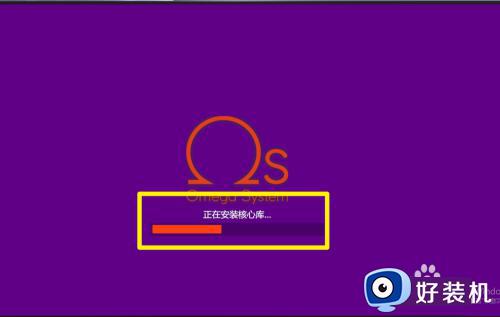

以上给大家介绍的就是装机模拟器如何安装系统的详细内容,大家有想要安装的话可以学习上述方法来进行安装就可以了。
装机模拟器操作系统怎么装 装机模拟器如何安装系统相关教程
- 怎样在Windows安装安卓模拟器 Windows安装安卓模拟器的方法步骤
- yuzu模拟器如何安装固件 yuzu模拟器安装固件的方法
- mumu模拟器怎么安装apk mumu模拟器安装本地apk的步骤
- mumu模拟器安装失败怎么回事?mumu模拟器下载安装失败如何处理
- mumu模拟器安装apk没反应怎么回事 mumu模拟器安装apk失败的解决教程
- 雷电模拟器老板键在哪里 雷电模拟器老板键设置方法
- 雷电模拟器下载的文件在电脑哪个盘?雷电模拟器下载的文件是什么位置
- yuzu模拟器固件安装教程 yuzu模拟器固件下载怎么安装
- 夜神模拟器怎么设置最流畅 夜神模拟器设置流畅的方法
- 雷电模拟器120帧率怎么设置 雷电模拟器怎么设为120fps游戏帧速率
- 电脑无法播放mp4视频怎么办 电脑播放不了mp4格式视频如何解决
- 电脑文件如何彻底删除干净 电脑怎样彻底删除文件
- 电脑文件如何传到手机上面 怎么将电脑上的文件传到手机
- 电脑嗡嗡响声音很大怎么办 音箱电流声怎么消除嗡嗡声
- 电脑我的世界怎么下载?我的世界电脑版下载教程
- 电脑无法打开网页但是网络能用怎么回事 电脑有网但是打不开网页如何解决
电脑常见问题推荐
- 1 b660支持多少内存频率 b660主板支持内存频率多少
- 2 alt+tab不能直接切换怎么办 Alt+Tab不能正常切换窗口如何解决
- 3 vep格式用什么播放器 vep格式视频文件用什么软件打开
- 4 cad2022安装激活教程 cad2022如何安装并激活
- 5 电脑蓝屏无法正常启动怎么恢复?电脑蓝屏不能正常启动如何解决
- 6 nvidia geforce exerience出错怎么办 英伟达geforce experience错误代码如何解决
- 7 电脑为什么会自动安装一些垃圾软件 如何防止电脑自动安装流氓软件
- 8 creo3.0安装教程 creo3.0如何安装
- 9 cad左键选择不是矩形怎么办 CAD选择框不是矩形的解决方法
- 10 spooler服务自动关闭怎么办 Print Spooler服务总是自动停止如何处理
